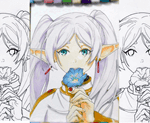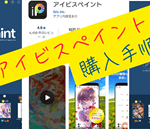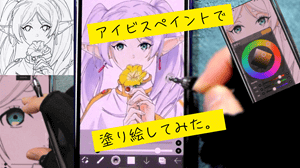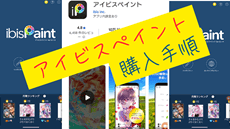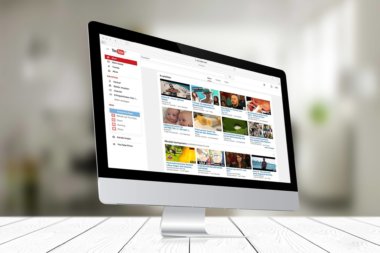
YouTubeで描いてみたの動画をあげてます。
2020年3月から始めて
動画の数は現時点(2021年1月)で35個になります。
なんだかんだで9ヶ月ほど続けてきました。
YouTubeに投稿する動画の作り方、
主に動画撮影用の機材3つと
投稿した動画の顔となるYouTube用の
サムネが作れる画像編集ソフト。
動画の編集ソフトは何を使っているかを
記事にまとめました。
他にもどうやって撮影しているのか
撮影方法についても書いてあります。
目次
YouTube・動画撮影に必要な3つの機材
動画撮影に必要な3つの機材について
です。
自分が使っている
について書きました。
ぜひ参考にしてください。
デジタルビデオカメラ
動画をYouTubeに投稿するのに
当たり前の機材の1つですが、
値段がピンキリなので迷います。
高ければ性能で画質が奇麗、
撮影の設定なども細かくセッティングでき
ます。
ですが最初からそんな高い
デジタルビデオカメラは
必要ないと思います。
あんまり安くても画質が悪く壊れやすい、
操作しにくい思い通りの動画にならなかった
事になりかねません。
なので安くもなく高くもなくのほどほどの機能で
画質も良く撮影ができるデジタルビデオカメラを
求めましょう。
デジタルビデオカメラの
予算は3万前後のものを選んだ方がいいかと思います。
自分が使っているデジタルビデオカメラは
-
パナソニック
-
HC-V480MS-K(ブラック色)
-
デジタルハイビジョンビデオカメラ
になります。

なぜこのデジタルビデオカメラのかと
いうと
理由は6つ
見やすい映像に自動補正してくれる。
集光率に優れた、「高感度MOSセンサー」を採用。
以上6つが理由になります。
YouTubeの画面サイズもワイドが
基準の(16:9)です。
YouTubeの解像度は「1280×720」を主流にしていますが
フルHDだと「1920×1080」の高解像度の動画になります。
フルHDだと横1920画素、縦1080画素で、
フルHD(1920×1080)=1920×1080=2073600
合計2,073,600(約200万)画素が集合して
映像を見せています。
こちらのカメラは有効画素数は動画だと
220万(16:9)になりフルHD対応の
デジタルビデオカメラになります。
正直、描いてみたの動画で4Kや8Kの画質は
必要ないかなと思います。
フルHD「1920×1080」の描いてみたの動画だと
こんな感じの画質になります。
| Amazon | |||
|---|---|---|---|
| 楽天 | |||
パナソニックのHC-V480MS-Kの容量は32GBしか
ありません。
32GBだと6時間以上の長時間録画は厳しい
ので別途SDカードの購入をおすすめします。
| Amazon | |||
|---|---|---|---|
| 楽天 | |||
撮影用の照明選び
撮影するにあたって照明はかかせない
機材の1つになります。
自分が使っているのは
クリップ式LEDライトです。

充電式ではなくコンセントタイプで
電源のオン・オフのスイッチがあります。
フレキシブルアームで自在に角度調整が
可能ですので好きな所に設置できます。
そしてかなり明るいライトです。
| Amazon | |||
|---|---|---|---|
| 楽天 | |||
カメラ用の三脚とアームスタンド
カメラ用の三脚はダイソーで
税別500円で購入しました。
正直これで十分です。
しっかりした値段が高い三脚は
必要ないかなと思います。


脚もしっかりしてグラつく事もないです。
ただカメラを固定する台についている
水平器が正確ではないですね(笑)
水平器を基準にするよりカメラの画面越しに
水平を調節した方がいいです。
そしてあると便利なアームスタンド。
直線的な映像ばかりではなく
上斜めからなどの
撮影で動画に少し変化がほしい方には
おすすめです。
こちらの動画の4分38秒から左斜め上から
撮影した動画風景が見れます。
真上からの動画風景ばかりでなく
撮影位置を変えて見せたい所を別角度から
撮影してみると描いているだけの直線的な
動画よりも見る側も飽きないかなと思います。
| Amazon | |||
|---|---|---|---|
| 楽天 | |||
YouTube描いてみた~機材設置はどんな感じ?
描いてみたの撮影風景はこんな感じで
デジタルビデオカメラや照明を
配置しています。
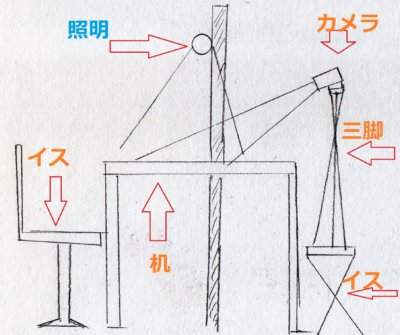
カメラは三脚をホームセンターなどに
売っている折り畳みのイス
に乗せカメラを自分の前に設置しています。
照明は棚にクリップでとめて使用しています。
無料で使える動画編集ソフト
動画の編集は「AviUtl」を使っています。
フリーの動画編集ソフトとしてはかなり
優秀です。
使い方も難しくないので
有料の動画編集ソフトを使う前に
動画編集になれるつもりで使ってみる
といいでしょう。
描いてみたの動画で必要な編集作業は
下描きからペン入れ、色塗りと
シーンのシフトチェンジに使います。
だんだん音が小さくなるや
だんだん音が大きくなるとかできます。
塗り方解説などで使ってます。
YouTubeのサムネ作成~無料の画像編集ソフト
画像の編集ソフトはフリーソフトの「Canva」を
使用しています。
YouTubeだけでなくTwitterなどのヘッダー作成にも
使えます。
中には素材など有料のモノもありますが
基本無料で使えます。
こんな感じのサムネも無料で作る事ができます。
文字の大きさや色、書体を変えたり背景や
散らばったペンキなど全て無料の素材を
組み合わせて作成しました。
元々あったテンプレートに写真を入れ替え、
文字書体を変えて作成する事も可能です。
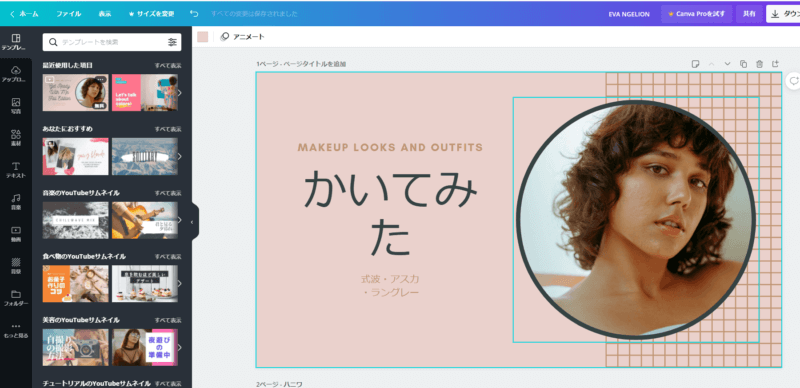
fa-arrow-down
無料素材でも工夫次第でおしゃれな画像が作れます。
使い方も簡単なので2,3回も使えば
要領が直感的にわかると思います。
アカウントの作成後、無料で使う事が
できます。
もう一つ便利な画像編集ソフトが
bannerkoubouです。
色々と画像の加工がでるフリーソフトです。
主な使用は画像を丸く切り取る事に
使っています。
こんな感じで画像を丸く切り取る事が
可能です。

Canvaにはこういった機能がないので
bannerkoubouを使っています。
YouTubeで描いてみたの動画を作る~まとめ
予算的には4万円前後を目安に機材を
揃える事ができます。
自分が購入した描いてみたの動画に
必要な機材は以下の通りです。
SDカードリーダーがあると便利ですよ。
デジタルビデオカメラをパソコンにつないで
撮影した動画をパソコンにコピーするよりは
カードリーダーをとおしてコピーすれば
ビデオカメラがあきます。
もう1枚SDカードがあれば撮影可能です。
パソコンへのコピーは意外と時間がかかりますので
そのすき間に別の描いてみたの絵を描くと
時間の無駄がない作業ができると思います。
| Amazon | |||
|---|---|---|---|
| 楽天 | |||
動画やサムネ作りの画像編集ソフトは無料の
モノでも十分使えます。
編集ソフトに関しては結構知らない方が多く
動画編集は有料もソフトを購入する方も
います。
YouTubeへの動画投稿が初めての方には
無料のソフトがおすすめです。
カメラや照明は動画投稿を辞めてしまう
事があっても使い道はありますし
三脚は500円と格安です。
編集ソフトも無料なので後で有料ソフトを
購入して後悔する事もないでしょう。
機材があれば非常に簡単に動画は
作れますので
参考になれば幸いです。